目录
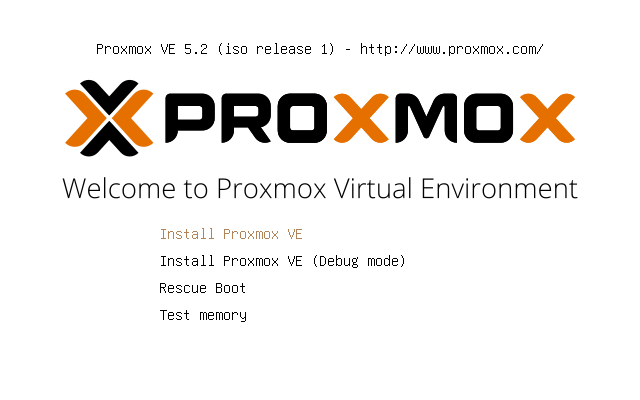
Proxmox VE (Proxmox Virtual Environment)是基于QEMU/KVM和LXC的开放源码服务器虚拟化管理解决方案。可以使用集成的、易于使用的Web接口或CLI管理虚拟机、容器、集群、存储和网络。
Proxmox VE(以下简称PVE)的安装方式有2种,第一种是先装Debian再添加proxmox的安装源来安装,第二种是直接下载PVE的ISO直接安装。
这边主要以第二种直接安装方式来讲讲如何安装PVE(虚拟机VirtualBox模拟)。
一、下载PVE ISO文件
官方网站下载地址:https://www.proxmox.com/en/downloads
二、安装过程
1、进入ISO启动,选择“Install Proxmox VE”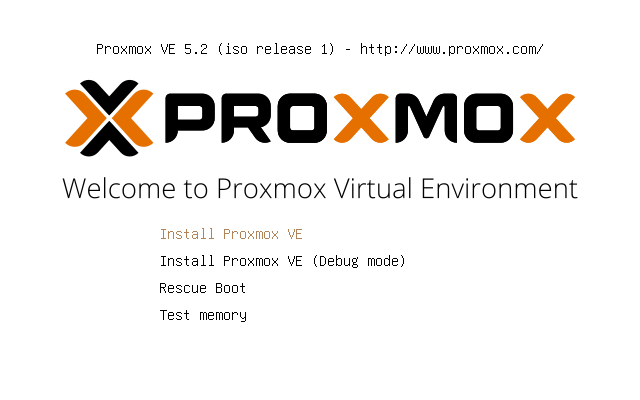
2、自检画面,等待几秒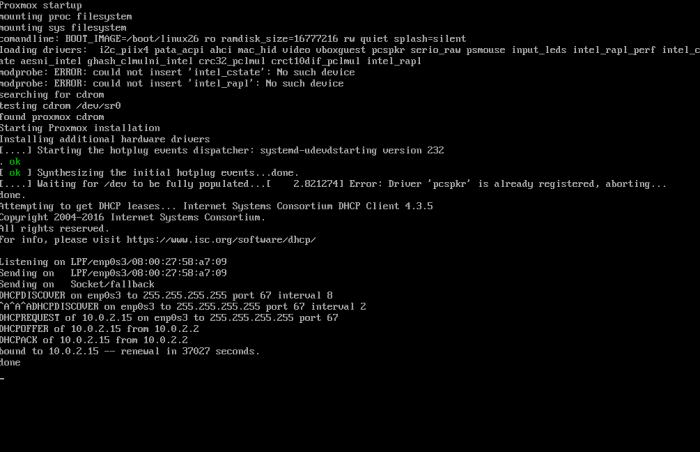
3、同意协议,点击“I agree”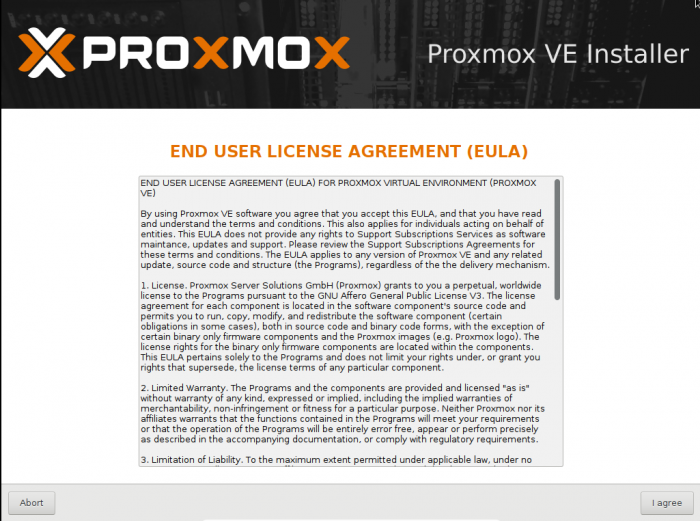
4、选择硬盘,点击“Next”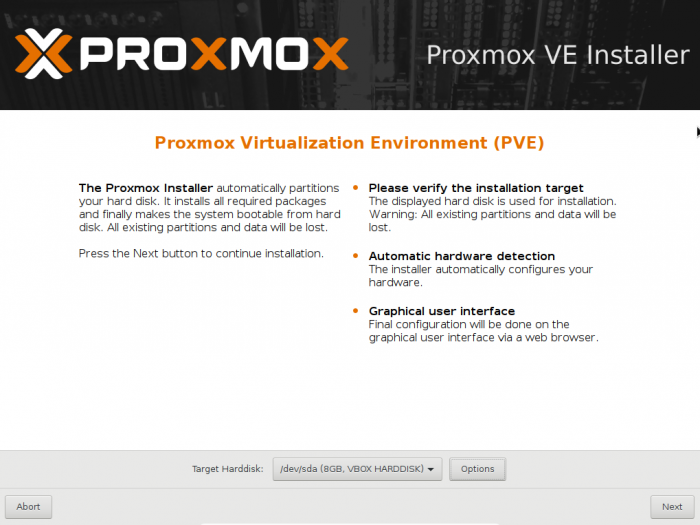
5、设定国家、时区和键盘,Country输入China即可,点击“Next”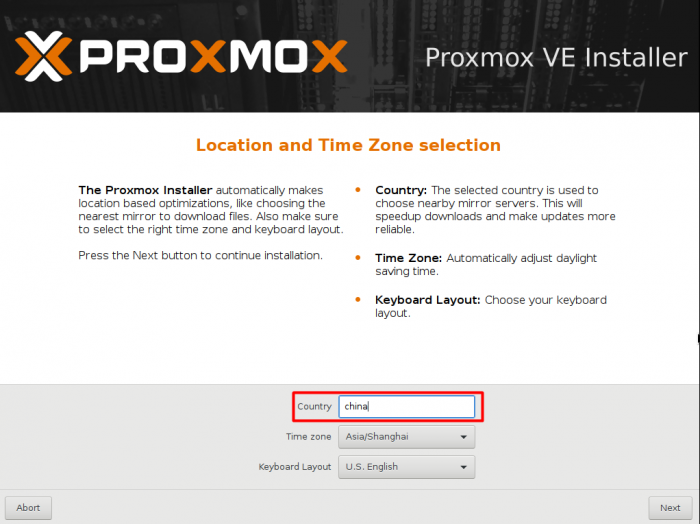
6、设置管理员root账号密码和邮箱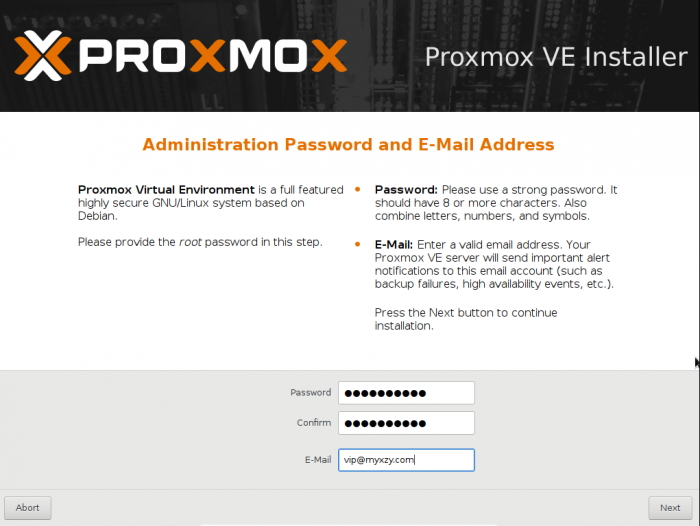
7、设定主机名,IP,网关,掩码和DNS,在安装过程中这里的IP等信息自动获取了(上述2步骤会自动检查网络,这边数据来源,固定IP可以自己设定)
8、安装中,等待几分钟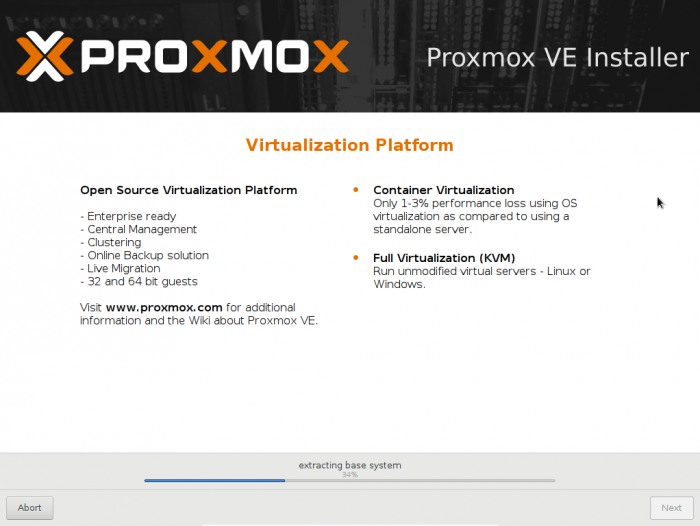
9、安装完提示重启(重启前请先移除ISO启动)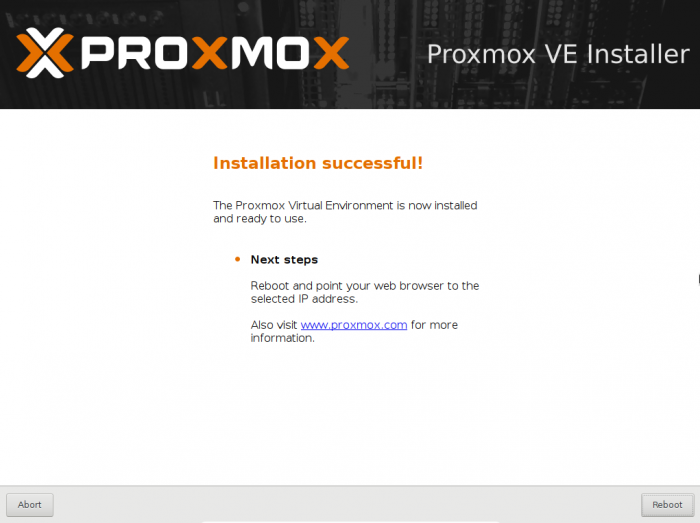
10、启动选项,默认5S,从硬盘启动PVE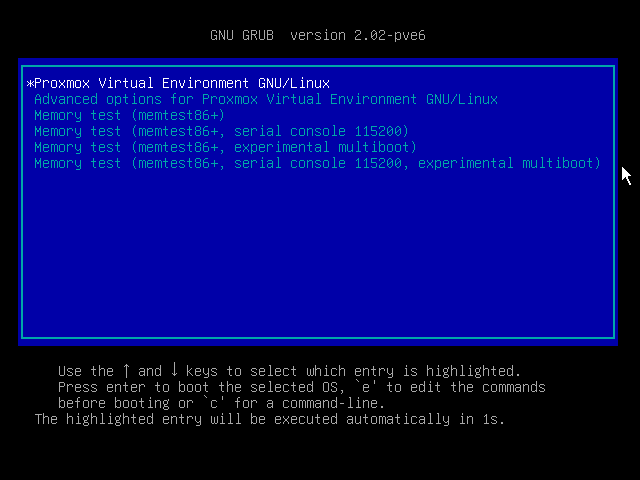
11、启动完成后的控制台,会提示控制台访问URL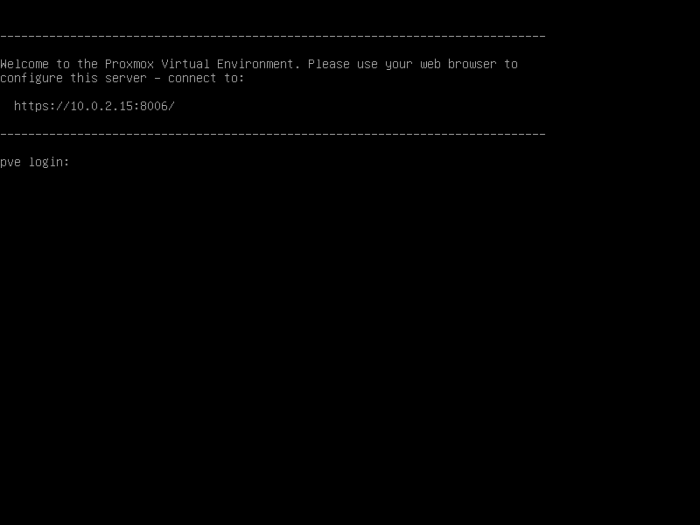
12、输入URL,https://10.0.2.15:8006,(我这边由于内网是10.0.0.1段,还有使用了虚拟机,用了端口映射,截图的地址可以无视)
语言可以选择中文,对于中文支持不错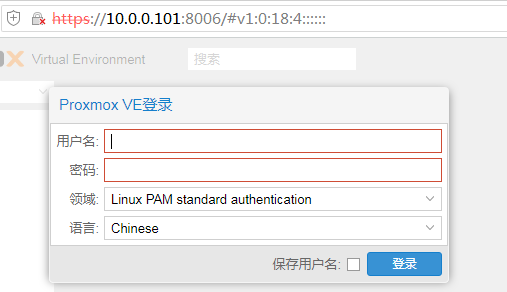
13、进入PVE UI的截图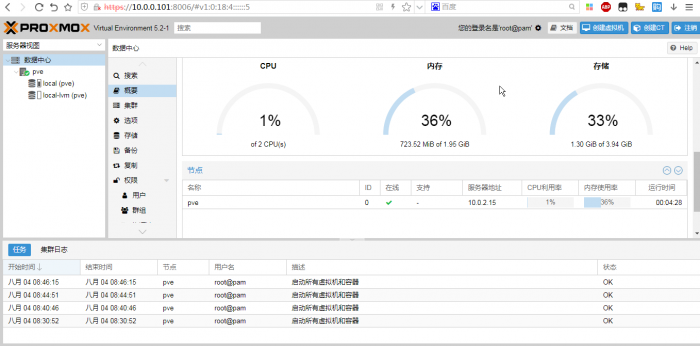
至此PVE安装完毕。
文章转载自:星知苑
作者:星之宇
https://www.myxzy.com/sort/144.html